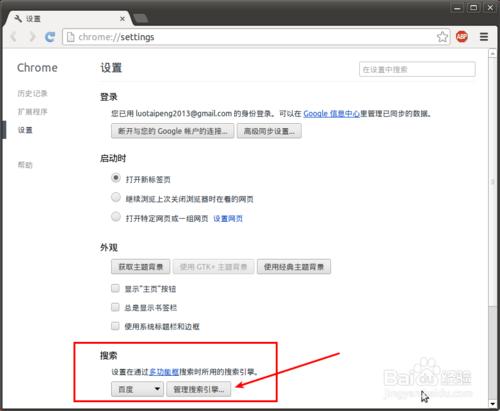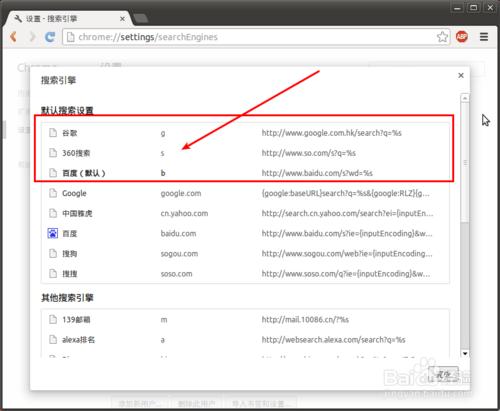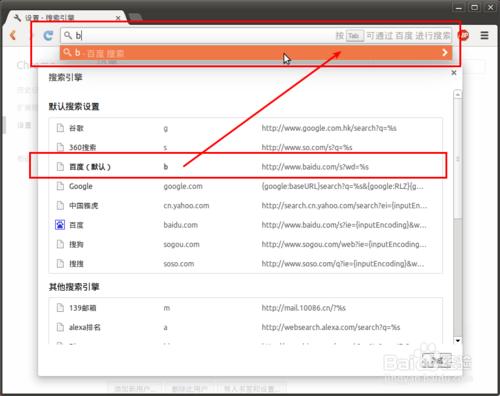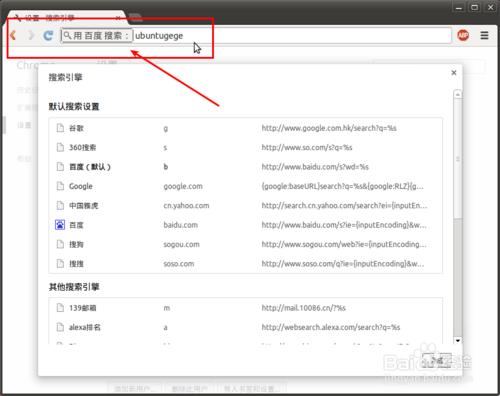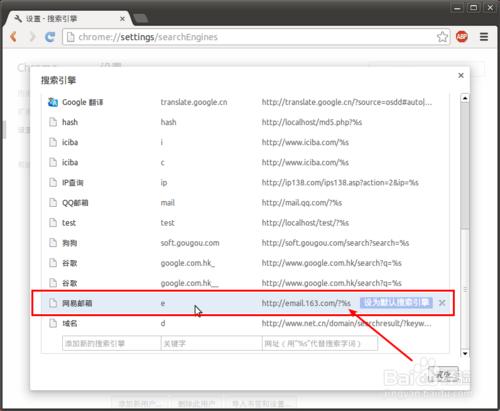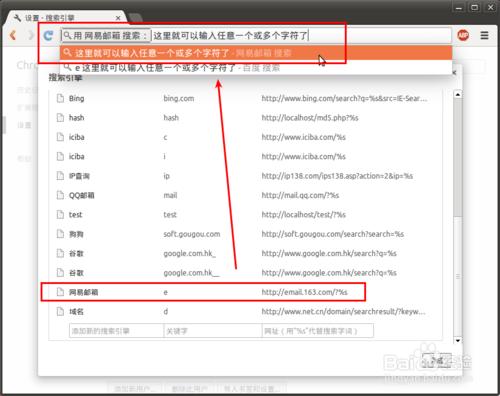巧用谷歌Chrome瀏覽器位址列快捷搜尋或開啟指定網址
——系統不充許輸入這個長度的標題我只能再來一遍了!
忘了chrome是從哪個版本起就開始加入了按Tab鍵搜尋的這個功能,這個是專門為追求效率的人定製的好功能呀,要給那個提出這個想法的人10086+個贊呀!——太喜歡,太愛你了!
由於Chrome瀏覽器是跨三大平臺(Windows/Linux/Mac OSX)的好軟體,所以本文的使用技巧可以在三大平臺中通用!
方法/步驟
要想使用這個功能,首先我們得來做點小配置,開啟設定,搜尋,管理搜尋引擎,如下圖:
可能預設的就那幾個搜尋而且關鍵字還老長,看下圖,大家有沒有發現亮點——我把關鍵字設為1個字母,後面會告訴你理由。
這個時候你在位址列輸入你的搜尋引擎的關鍵字字母,於是出現了按Tab鍵搜尋的提示,其實按空格鍵也是一樣的。
這時按Tab或空格鍵,輸入關鍵字回車,你就可以到你的搜尋結果頁面了,是不是很有效率的感覺!
當然我們不要被它那個 搜尋引擎設定 給矇住了雙眼,我們肯定不能被它的條條框框給限制住了思維——少年,我們需要的是創新!
好吧,這時我們可以把我們所有常用的網址都填到裡面去,然後設定關鍵字,即輸入字母按空格或Tab輸入任意一個或多個字元就可以轉到的網址。
可能這時有人要反駁我了,明明有一個書籤欄選單,你為什麼不用呀!我只需要點一下就進了我常用的網址的,豈不比你更快一步?
當然這個我們同時使用,不衝突!
關鍵在於,你書籤欄最多能放的也就那幾個標籤,數量極其有限,要下拉選單的話效率就跟不上了,而我們用的這個功能,可以是N個網站,隨意多少隻要你記好的。
比如:
我設定的e_網易郵箱,輸入e,再空格,再輸入a,回車就到了。
你也可以設定一個av_某某動作片網站,輸入av,再空格,再輸入b(任意字母哈),回車就到了。
想想整個過程只需要,動一下滑鼠,輸入那幾個字母,不到0.1秒的時候,你就看到女神了,豈不激動!!!
如果你覺得這招挺好使還不錯的話,記得給Ubuntu哥哥(我呀)911+個贊嘍!